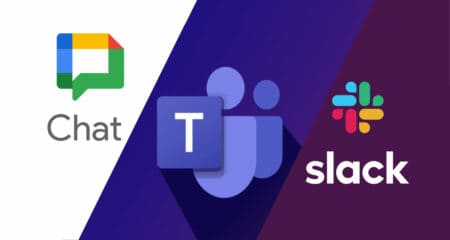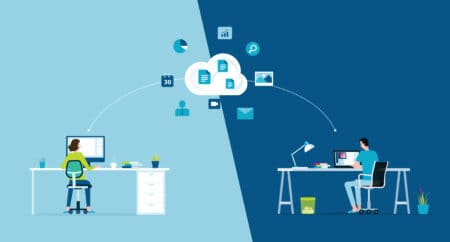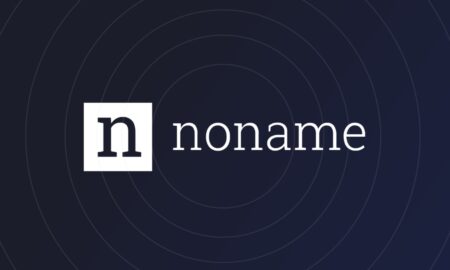Gebruikservaring
Algemeen
De Dell XPS 14 werkt lekker, dat staat voor mij buiten kijf. Ik vind het gebruik van het rubber op de behuizing echt erg prettig. Het voelt fijn aan je handpalmen en het geeft je net wat meer grip tijdens het gebruik van het systeem. Daarnaast worden je handen ook minder geconfronteerd met de hitte die het systeem produceert.
Helaas geldt dit laatste overigens niet over de gehele linie, want onder de linkerbovenkant van het toetsenbord zit een onderdeel verwerkt dat vrij veel hitte weet te produceren bij intensief gebruik. Hierdoor wordt het gedeelte onder de WASD-knoppen vrij heet, wat voor gamers niet zo prettig zal zijn. Na een paar minuutjes Unigine Heaven gedraaid te hebben meet ik bij de WASD-toetsen al een temperatuur van ongeveer 45 graden Celsius. Andere gedeelten van de laptop meten dan echter 10 graden koeler.
Het systeem werkt snel en dat er geen volledige SSD aanwezig is merk je niet heel erg dankzij de cache-opslagruimte. Enkel het opstarten duurt duidelijk langer dan bij de gemiddelde ultrabook. In plaats van 10 tot 20 seconden moet je rekenen op een opsttarttijd van 30 tot 40 seconden.
Toetsenbord
Het toetsenbord van de XPS 14 doet wat het moet doen. Het is fijn om er op te typen en dankzij het chiclet-ontwerp zal je minder snel typo’s hebben.
De functietoetsen van de XPS 14 zorgen er voor dat je enkele systeemzaken makkelijk kan aanroepen. Zo kan je de helderheid van het scherm opkrikken of dimmen, de WiFi-verbinding in- of uitschakelen of de media-playback beheren. Opvallend genoeg is er echter ook een toets om media uit te werpen. Dat een laptop deze functie ondersteunt is niet zo opvallend, maar dat een laptop zonder optische drive dit ondersteunt is natuurlijk wel erg apart. Als je de functie gebruikt verschijnt er wel een uitwerp-icoon op het scherm, maar verder gebeurt er niks, het lijkt dus een fout te zijn van Dell.


Touchpad
Het touchpad van de XPS 14 is, net als een groot deel van de behuizing, uitgevoerd in rubber. Aan de ene kant voelt dat prettig aan, maar aan de andere kant is het niet altijd even handig. Als je handen een beetje zweterig zouden zijn, zou het bijvoorbeeld vrij lastig worden om bijvoorbeeld een sleepbeweging uit te voeren, het komt door het rubber wel eens voor dat je dan een beetje van het touchpad af zal slippen en dan stopt het commando.
Dell heeft er voor gekozen om standaard niet alle functies van het touchpad in te schakelen. In mijn ogen had het bedrijf echter juist beter al die functies wel in kunnen schakelen en de bijbehorende applicatie bij het opstarten kunnen tonen totdat de gebruiker aangeeft dat dat niet meer nodig is. Dell heeft namelijk een applicatie ontwikkeld waarin alle functies in- en uit te schakelen zijn. Daarnaast wordt er ook uitleg gegeven over de verschillende commando’s.
Geluid
Het geluid van de Dell XPS 14 is prima in orde. Er zouden wat meer lage tonen in verwerkt mogen worden, maar in de basis is er goed naar te luisteren. Veel ultrabooks hebben dermate slechte speakers dat je liever een koptelefoon op zou zetten. Bij de XPS 14 is dat zeker niet het geval.
Het geluid is afkomstig uit twee speakers in het voorste gedeelte van de onderkant van het apparaat. Als je muziek aan het luisteren bent en gelijktijdig ook aan het browsen of typen bent, zal je de laptop wel aardig voelen trillen, afhankelijk van hoe hard je het geluid hebt staan, uiteraard.

Scherm
Het scherm van deze ultrabook is eigenlijk het grootste nadeel. Op het eerste oog is dat wat raar, want de GorillaGlass-bescherming en de resolutie van 1600 bij 900 pixels is prima. Toch zijn er wat nadelen. Zo is de verticale kijkhoek van het scherm echt niet goed. Het is nog net niet zo dat je echt moet gaan zoeken naar de juiste kijkhoek als je het scherm open doet, maar veel zit het er niet van af. Als je een zwart scherm voor je hebt, zal je bijvoorbeeld al zien dat het zwart bovenaan het scherm heel anders oogt dan onderaan het scherm. Alleen als je het scherm op een hoek van 180 graden ten opzichte van je gezicht hebt staan, is het beeld perfect. Een kleine afwijking zorgt al voor enigszins verkeerde kleuren, een grote afwijking zorgt voor omgedraaide kleuren.
Het blijft echter niet bij de kijkhoek, want de kwaliteit van het scherm vind ik matig. Als je op een afstand van 60-70 centimeter van het scherm zit, zal je afhankelijk van je ogen net wel of net niet zien dat je de pixels als het ware van elkaar kan onderscheiden. Als je er dichter op gaat zitten zal je het probleem makkelijk zien, elke pixel heeft een relatief grote zwarte rand waardoor de hele grid individueel zichtbaar wordt. Dit soort problemen is vaker te zien, maar bij laptops van deze prijsklasse is dit natuurlijk zeer ongewenst.
Software
Dell heeft eigenlijk vrijwel geen software in de Windows-installatie ingebouwd. In principe vind ik dit een voordeel, maar aan de andere kant zijn freebies in sommige gevallen wel leuk. Een fatsoenlijke game of softwarepakket is natuurlijk nooit verkeerd. Software die je ook gratis van het net af kan halen zie ik echter liever niet terug en daar komt Dell mij in tegemoet.
Het enige dat Dell toevoegt, naast een aantal broodnodige systeemprogramma’s zoals Dell Audio, Datasafe en Webcam is een trial van McAfee SecurityCentre.